Что бы аккумуляторы могли дольше "держать" ноутбук, сами производители рекомендуют его разряжать полностью хотя бы раз в один-два месяца, оставлять ноутбук в разряженном состоянии на несколько часов, после чего производить полную зарядку не отключая ноутбук от сети. При этом на нём можно работать.
Как бы то ни было - разряжать ноутбук, который может работать в автономном режиме 5-7 часов, очень утомительно, а если учесть последующие несколько часов его "пролёживания" - бывает и вообще нереально (работать ведь тоже когда-то надо).
Есть способ более быстрый, чем обычная работа за компьютером:
1) При перезагрузке компьютера жмём комбинацию клавиш Cmd()+S, это позволит ноутбуку перейти в режим Single User;
2) Пишем в консоли yes > /dev/null & dd if=/dev/disk0 of=/dev/null , выполнение данных команд даст сильную постоянную нагрузку на ноутбук, что приведет к максимально быстрому разряду аккумулятора;
3) Так же можно выполнить команду pmset -g rawlog , что еще немного ускорит разряд батареи.
Как бы то ни было - разряжать ноутбук, который может работать в автономном режиме 5-7 часов, очень утомительно, а если учесть последующие несколько часов его "пролёживания" - бывает и вообще нереально (работать ведь тоже когда-то надо).
Есть способ более быстрый, чем обычная работа за компьютером:
1) При перезагрузке компьютера жмём комбинацию клавиш Cmd()+S, это позволит ноутбуку перейти в режим Single User;
2) Пишем в консоли yes > /dev/null & dd if=/dev/disk0 of=/dev/null , выполнение данных команд даст сильную постоянную нагрузку на ноутбук, что приведет к максимально быстрому разряду аккумулятора;
3) Так же можно выполнить команду pmset -g rawlog , что еще немного ускорит разряд батареи.